Abbestellen von Mailinglisten mit einem Fingertipp in iOS 10

Im Laufe der Zeit haben Sie alle Arten von Mailinglisten abonniert und jetzt ist Ihr Posteingang mit E-Mails überfüllt, die Sie nicht mehr benötigen. Die Mail-App in iOS 10 bietet eine wirklich einfache Möglichkeit zum Abbestellen von Mailinglisten.
Wir machen es alle. Wir melden uns für Newsletter an, um etwas kostenlos zu bekommen oder um etwas zu gewinnen. Diese Newsletter verstopfen Ihren Posteingang und machen es schwieriger, die wichtigen E-Mails zu finden. Bei diesen E-Mails handelt es sich technisch gesehen nicht um Spam, da sie von legitimen Unternehmen und Organisationen stammen und Sie sich sogar angemeldet haben, um sie zu erhalten. Dank des US-amerikanischen CAN-SPAM-Gesetzes bietet jedes legitime Unternehmen oder jede Organisation eine konsistente Möglichkeit, sich vom Newsletter abzumelden. Dies geschieht im Allgemeinen in Form eines "Abbestellen" -Link am Ende jeder E-Mail, die Sie erhalten. Wenn Sie jedoch auf diesen Link klicken, müssen Sie möglicherweise mehrere Linkebenen anklicken, um den Vorgang des Abbestellens abzuschließen. In der neuen App für iOS 10 Mail zeigen wir Ihnen eine wesentlich einfachere Möglichkeit zum Abbestellen von Newslettern.
Öffnen Sie die Mail-App und tippen Sie auf einen E-Mail-Newsletter, den Sie nicht mehr öffnen möchten.
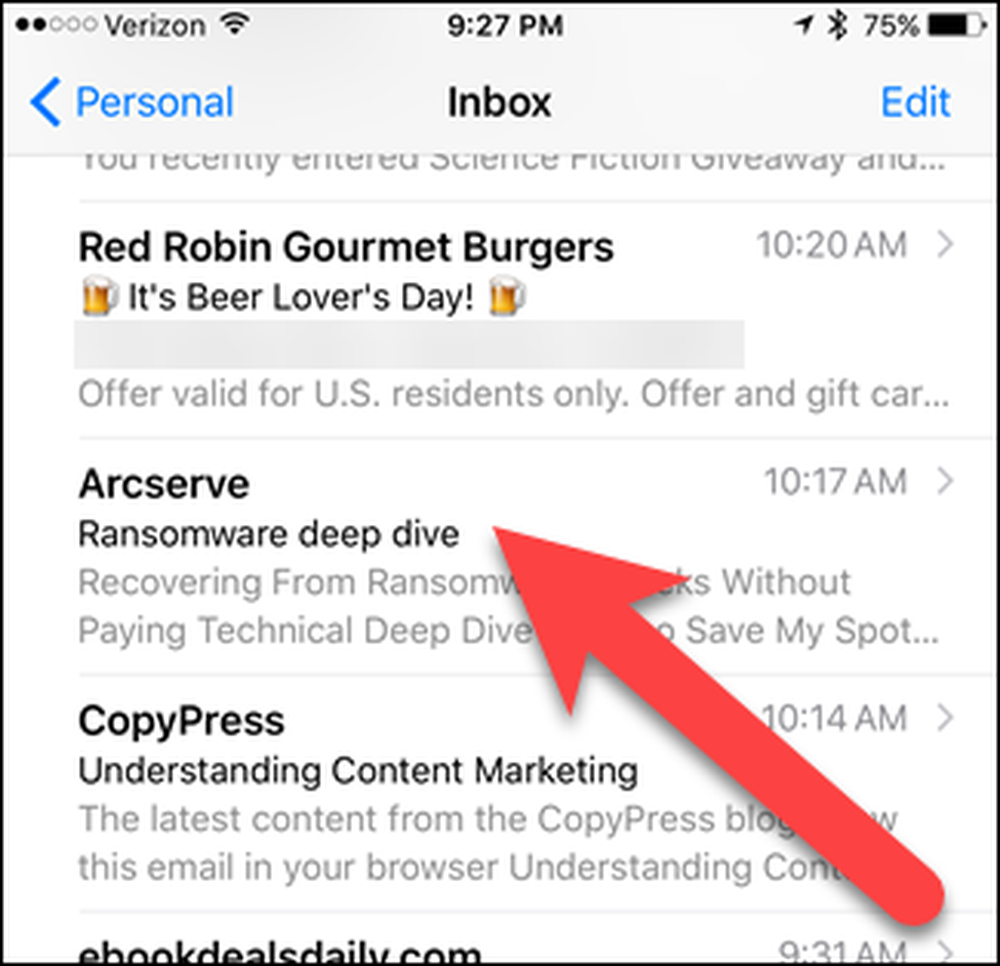
Solange Mail die E-Mail als Newsletter identifizieren kann, wird oben in der E-Mail ein Link zum Abbestellen angezeigt. Tippen Sie auf diesen Link.

In einem Bestätigungsdialogfeld wird angezeigt, dass Mail eine Nachricht von Ihnen sendet, um sich von der Mailingliste abzumelden. Tippen Sie auf "Abbestellen", wenn Sie sich wirklich von dieser Liste abmelden möchten.
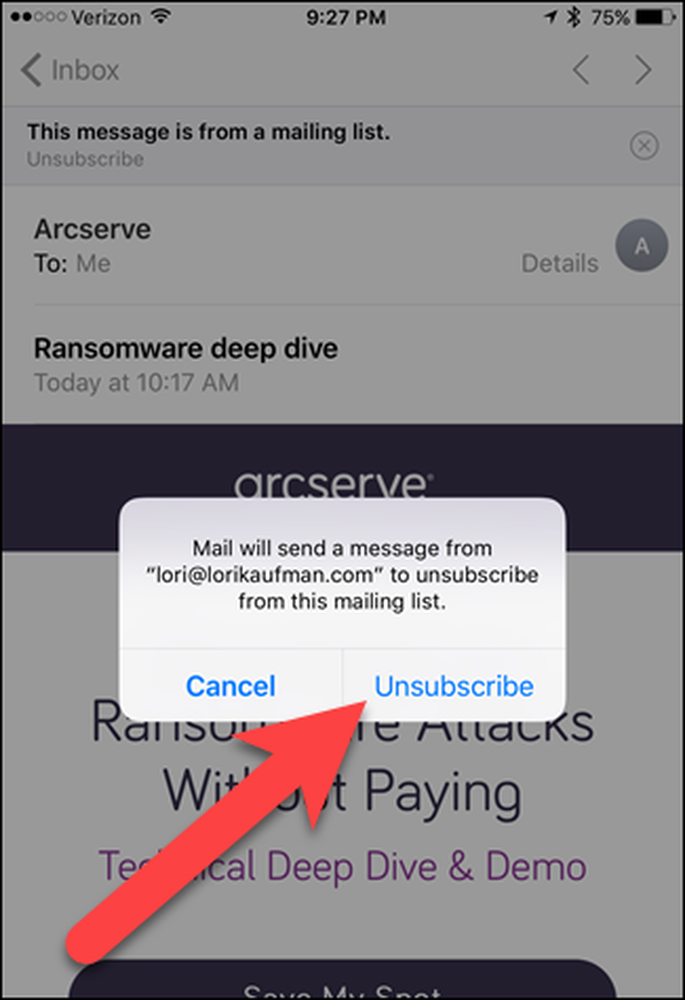
Sobald Sie sich abgemeldet haben, werden die Nachricht und der Link oben in der E-Mail nicht mehr angezeigt.

Jetzt können Sie sich schnell und einfach von Mailinglisten abmelden und Ihren Posteingang bereinigen.



